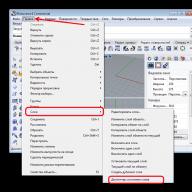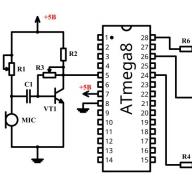Un error común 0x80070570 puede aparecer tanto durante la instalación de Windows como, en algunos casos, al eliminar un archivo, carpeta o eliminación masiva de datos. Casi siempre está asociado con problemas con el sistema de archivos o con el hecho de que el sistema no puede leer algunos clústeres individuales. En este artículo, hablaremos sobre qué hacer cuando aparece el error 0x80070570: un archivo o carpeta está dañado, que aparece cuando intenta eliminar un archivo o carpeta o al desinstalar / instalar un programa.
Error 0x80070570: el archivo o la carpeta están dañados. ¿Como arreglar?
Primero, decidamos de qué tipo de medios estamos hablando. ¿Es un disco extraíble extraíble o una unidad flash, o un disco de computadora instalado permanentemente, dividido en particiones, principalmente conocidas como C o D? Las soluciones no siempre son diferentes, pero a veces difieren por razones técnicas. Vamos a discutirlos todos.Error 0x80070570 al eliminar un archivo o programa
La eliminación no se puede realizar porque, muy probablemente, el sistema de archivos está dañado. Para comprobar si hay errores en el sistema de archivos e intentar eliminarlos, ejecute el comando CheckDisk. Para hacer esto, presione la siguiente combinación: Inicio - Ejecutar - Escriba en la ventana CMD que aparece y presione Entrar. A continuación, en la ventana que aparece, ingrese el comando chkdsk c: / f / r donde c: es la partición del disco de la que está intentando eliminar el archivo. Si el error 0x80070570 ocurre cuando intenta desinstalar el programa, lo más probable es que esté instalado en la unidad C, por lo que debe especificarlo.Además, la unidad C es una unidad del sistema y el inicio del programa de verificación del disco no se puede llevar a cabo por completo cuando se carga el shell del sistema operativo. Si recibe un mensaje como este:
La unidad actual no se puede bloquear.
El comando CHKDSK no se pudo ejecutar porque el volumen especificado está siendo utilizado por otro proceso. ¿Debería comprobarse este volumen la próxima vez que se reinicie el sistema?
- entrar después Y y presione el botón Enter.
La verificación de las unidades flash es rápida; en el proceso, puede aparecer en la ventana una lista de funciones realizadas para restaurar archivos y sectores dañados. En cualquier caso, esto indica un problema grave del sistema de archivos y debería servir como advertencia. Se recomienda guardar la información existente en el disco, ya que su rendimiento será cuestionable en el futuro.
Error 0x80070570 en discos duros extraíbles
El problema aquí puede estar en los cables USB que conectan el disco duro. La transmisión incorrecta de datos de solicitudes de computadora al sistema de archivos del disco duro debido a torceduras en el cable puede causar que aparezca el error 0x80070570. ¿Como arreglar? - cambie el cable para empezar. Esto es para los casos en los que no fue posible lograr el resultado después de una verificación completa con el programa Check Disk descrito anteriormente.a menudo sucede que ciertos archivos no se eliminan. Al mismo tiempo, el sistema escribe que este archivo o carpeta está ocupado por otro proceso. Esto puede suceder tanto en Windows XP como en Windows 7, 8, 10. Hoy veremos métodos para eliminar un problema similar cuando los archivos no se eliminan.
Entonces, imagínese si instaló algún programa en su computadora, lo usó y no le gustó. ¿Cuáles son tus acciones? Bórralo, por supuesto. A través de la desinstalación, el programa supuestamente se eliminó, pero la carpeta con algunos archivos del programa permaneció. Al intentar eliminar dicho archivo, aparece un error:

Echemos un vistazo a las formas en que puede eliminar archivos no eliminados medios estándar.
1er método. Más simple
Si el archivo no se elimina, reinicie su computadora e intente eliminarlo nuevamente. Esto ayuda en muchos casos. Si el problema persiste, lea a continuación.
2do camino. Administrador de tareas
En el sistema operativo Windows 7 y XP, para acceder al Administrador de tareas, debe presionar la combinación de teclas Ctrl + Alt + Supr.
En Windows 8 y 10, simplemente presione la combinación de teclas Windows + X y seleccione Administrador de tareas en el menú que aparece.

Se abrirá el Administrador de tareas llamado por nosotros, donde debe encontrar el proceso que usa el archivo y eliminar la tarea de él. Luego intente eliminar el archivo nuevamente.

3ª vía. Usando un disco de arranque o una unidad flash
La siguiente forma es iniciar la computadora desde un LiveCD o una unidad flash USB de arranque y luego eliminar el archivo o carpeta. En el primer caso, necesitamos usar la interfaz gráfica estándar de Windows para encontrar y eliminar el archivo requerido, o usar la línea de comando. Si está utilizando una unidad flash USB de arranque con Windows 7, 8 o 10, durante la instalación puede llamar a la línea de comando presionando Shift + F10. También existe "Restaurar sistema", gracias a la cual puede devolver el estado anterior de la computadora. Por cierto, las letras de la unidad pueden diferir, así que use el comando dir c: para mostrar el contenido de esa unidad. Gracias a esto, puede comprender fácilmente qué tipo de disco local es.
4to método. Eliminar archivos en modo seguro
Es muy simple. Debe entrar en modo seguro, encontrar el archivo o carpeta requerido y eliminarlo. En modo seguro, solo se inician los programas del sistema operativo, mientras que no se inician todas las utilidades de terceros instaladas (mensajeros, controladores, antivirus, etc.). Por lo tanto, la probabilidad de que se elimine correctamente el archivo requerido es muy alta.
5to método. Usando un programa especial Unlocker
Este programa llamado Unlocker ayuda a eliminar archivos que son utilizados por cualquier proceso. Una utilidad muy útil que hace frente a sus tareas con una explosión. Puede descargarlo en https://yadi.sk/d/PkczjpOKjbeje
Cuando el programa esté cargado, instálelo.

A continuación, seleccione Avanzado y elimine todas las grajillas,

La esencia del programa Unlocker es descargar de la RAM los procesos que utiliza el archivo. El programa puede encontrar y finalizar un proceso que incluso está oculto en el Administrador de tareas. En general, una excelente utilidad que todo administrador de sistemas debería tener.
El sistema operativo Windows, con una gran cantidad de errores diferentes, aún puede resultar sorprendente. Una de las sorpresas más peligrosas es el mensaje. “El archivo o carpeta está dañado. Leer es imposible "... Es en este momento que el usuario comprende que toda la información almacenada en un disco duro o unidad flash está bajo amenaza de borrado completo. Pero la información almacenada puede incluir fotos familiares, proyectos de trabajo u otros archivos valiosos.
Código de error 0x80070570 al eliminar un archivo¿Por qué aparece el error "Archivo o carpeta dañados"?
Error "El archivo o carpeta está dañado. Leer es imposible ”ocurre por varias razones. El factor menos destructivo es varios fallas de software en el SO (archivos rotos, sectores de memoria borrados por influencia de antivirus, curvas de actualización, etc.). Aún puedes intentar arreglarlos tú mismo. Pero en situaciones con daños técnicos en el medio de almacenamiento, solo necesita comprar un dispositivo nuevo o llevar la avería a un centro de servicio.
Si su unidad flash USB no es legible por una computadora y aparece el mensaje correspondiente al copiar, entonces debe verificar el medio en sí. Es poco probable que surja un conflicto de Ventanas... Pruebe varias operaciones.

La última opción es adecuada para guardar cualquier medio de almacenamiento externo o interno. Aplicarlo a unidades de disco duro internas y externas.
Verifique el disco en busca de errores inicialmente (siga los pasos anteriores). Si este método no ayuda, utilice los siguientes consejos.

Y al final un pequeño instrucción en video con una descripción general de estos métodos para errores de lectura del disco duro en Windows.
Archivo o carpeta dañada: código de error 0x80070570
Esta situación de conflicto es generalmente similar a las fallas anteriores. Aparece código de error 0x80070570 al descargar archivos, instalar o desinstalar aplicaciones. Las soluciones son básicamente las mismas y pueden diferir solo ligeramente. Consideremos algunos de ellos.
- En primer lugar, compruebe todos los puntos del texto anterior.
- Si aparece el mensaje con el código 0x80070570 al copiar archivos del disco, entonces el motivo puede ser la presencia de grietas en el shell. Intente limpiar toda la superficie del disco con un paño seco. Las aplicaciones de terceros pueden ser la última oportunidad para obtener información. CDRoller, p.ej.
- Si aparece un bloqueo al desinstalar un programa o juego, intente utilizar limpiadores de terceros (CCleaner, por ejemplo).
- Limpia tu placa base. Extraiga tantos elementos como sea posible. Limpiar sus contactos.
Conclusión
La última opción para resolver problemas de lectura es contactar centro de servicio... Esto debe hacerse en el caso de que la información almacenada sea muy importante y las acciones realizadas incorrectamente puedan conducir a su pérdida. Después de todo, estos servicios no siempre son baratos.
En Windows de cualquier versión (XP, 7, 8, 10), a menudo surge un problema cuando no se elimina un archivo o carpeta con un archivo bloqueado. Aparece un mensaje que indica que el archivo está ocupado por otro proceso o abierto en algún programa, o necesita pedir permiso a alguien.
Hay varias formas de eliminar un archivo que no se elimina, cambia de nombre ni se mueve. Esto se hace sin software adicional, utilizando el programa Unlocker gratuito, desde una unidad flash USB de arranque o LiveCD, o mediante DeadLock.
Cuando elimine archivos y carpetas bloqueados, tenga cuidado, puede ser parte del sistema operativo. Sin ellos, Windows dejará de cargarse.
¿Por qué no se borra?
- El archivo está abierto en otro programa. Finalice todos los procesos innecesarios y vuelva a intentarlo. A veces, reiniciar la computadora ayuda.
- Derechos insuficientes para eliminar. Por ejemplo, este archivo fue creado por otro usuario o el administrador de la computadora eliminó los derechos de eliminación.
- pagefile.sys y swapfile.sys: desactive el archivo de intercambio para eliminarlo.
- hiberfil.sys: se elimina cuando la hibernación está desactivada.
- Si aparece un mensaje de acceso denegado. Debe tomar posesión del archivo o carpeta. La forma más sencilla de hacerlo es TakeOwnershipPro.
- Si aparece un mensaje pidiendo permiso a TrustedInstaller. Protege contra la eliminación de componentes del sistema.
- Windows.old: la carpeta con la versión anterior del sistema operativo. Se elimina a través de las "Propiedades" de la unidad local C. En la pestaña General hay un botón "Limpieza". Se abrirá una ventana en la que seleccione "Limpiar archivos del sistema". Una vez finalizado el análisis, el elemento "Instalaciones anteriores de Windows" aparecerá en la lista de esta ventana. Ponemos una marca en este elemento y hacemos clic en Aceptar.
- Abra un símbolo del sistema como administrador antes de completar la tarea. Se encuentra en "Inicio - Todos los programas - Accesorios". Haga clic con el botón derecho en Símbolo del sistema y seleccione Ejecutar como administrador.
- Anule la selección de la tarea explorer.exe en el administrador de tareas y escriba full_path / name.extension en la línea de comandos del.
- No es necesario introducir la ruta manualmente. Haga clic con el botón derecho en el archivo deseado mientras mantiene presionada la tecla Mayús - Copiar como ruta y péguelo en la línea de comando a través del menú contextual con el botón derecho del mouse.
- Ahora reinicie explorer.exe. En el Administrador de tareas, haga clic en Archivo - Nueva tarea - explorer.exe.
Excepciones
Los métodos descritos en el artículo no siempre ayudarán:
Eliminar el archivo manualmente
Mensaje: El archivo ya está en uso, ciérrelo y vuelva a intentarlo.
Si el archivo no quiere ser eliminado, el mensaje de error generalmente dice qué proceso lo bloqueó. Puede ser explorer.exe o cualquier programa que lo tenga abierto. Si cierra este programa, el archivo se eliminará.

Si el archivo está ocupado por el proceso explorer.exe
Usamos una unidad flash USB de arranque o un disco
Si tiene una unidad flash USB de arranque o LiveCD, o un disco de recuperación de Windows, inícielos y elimine el archivo de forma segura utilizando el método estándar o mediante la línea de comandos. 
Tenga cuidado, a veces las unidades locales tienen diferentes letras de unidad al ingresar a través del disco de arranque. Para ver la lista de carpetas en la unidad C, escriba dir c: en la línea de comando.
Si usa una unidad flash USB de arranque o un disco de instalación de Windows, la consola se abre en cualquier momento después del paso de selección de idioma presionando Shift + F10.
También puede seleccionar el modo de recuperación del sistema, que se ofrecerá antes de iniciar la instalación del sistema operativo.
Comando para eliminar a través de la consola: del full_path_to_file.
Usando DeadLock
El programa gratuito DeadLock le permite eliminar un archivo bloqueado y cambiar el propietario. Descarga del sitio web oficial: https://codedead.com/?page_id\u003d822.
Utilice el menú Archivo para agregar el archivo problemático al programa. Haga clic derecho sobre él en la lista: desbloquee (Desbloquear) y elimine (Eliminar).

Usamos Unlocker
El programa más simple y popular, pero ahora incluso el sitio web oficial muestra una advertencia sobre software no deseado. Junto con el programa, puede haber algún otro virus o publicidad, así que utilícelo bajo su propio riesgo y riesgo. Pruebe primero los métodos anteriores. Sitio web: http://www.emptyloop.com/unlocker/.
Después de la instalación, aparecerá un nuevo elemento en el menú contextual, que se llama Unlocker. Después de presionar el botón, el programa finalizará el proceso de interferencia y el archivo se desbloqueará.

Si desea eliminar una carpeta, primero elimine todo su contenido.
A través de la línea de comando
Había tal caso que el archivo no quería ser eliminado de ninguna manera. El tamaño era de 0 bytes, el nombre estaba escrito en letras rusas (no se admite en versiones anteriores de MS-DOS), había un atributo de solo lectura y un atributo A (solo lectura y actualización de contenido). La línea de comando ayudó.

Eso es todo por ahora. Si conoce formas más simples y efectivas, escríbalas en los comentarios. ¿De qué manera te ayudó?